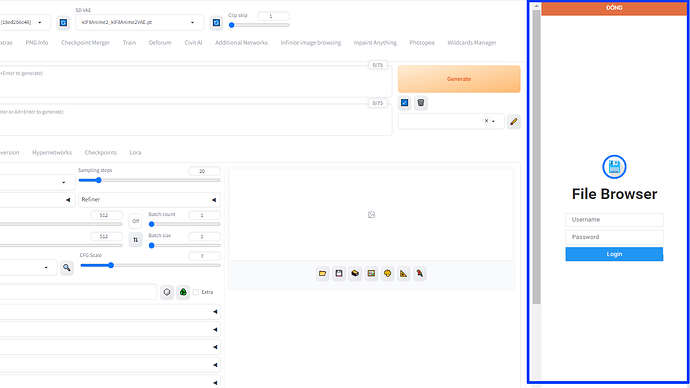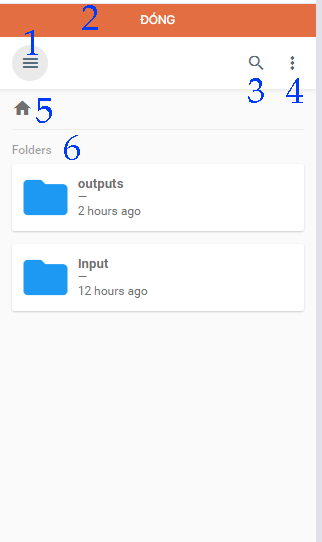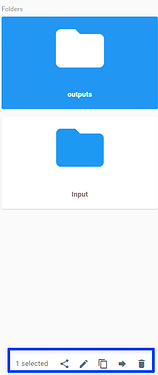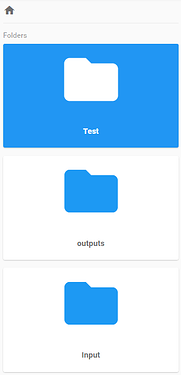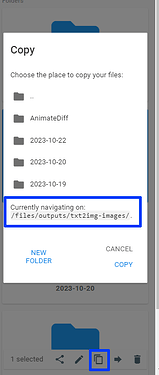Để đáp ứng nhu cầu quản lý file, cũng như cung cấp đường dẫn giúp bạn có thể upload, download file dễ dàng từ Kaikun Stable Diffusion, chúng tôi xin giới thiệu tính năng File Browser .
Tính năng File Browser mặc định đặt bên phải ứng dụng.
Các bạn có thể truy cập bằng cách điền tên tài khoản và mật khẩu. Mặc định khi vào tính năng này chúng ta sẽ có các chức năng sau:
1. Cài đặt, thêm mới folder, thêm mới file
2. Đóng
Khi không sử dụng tính năng này, chúng ta có thể tạm thời đóng để dành nhiều không gian cho Stable Diffusion
3. Tìm kiếm
Tìm kiếm tên theo loại file ( hình ảnh, âm thanh, video…)
4. Công cụ
Cho phép tải lên, xuống
5. Home
Trở về trang chủ
6. Folders
Hiển thị các folder
7. Thanh công cụ ẩn
Khi bạn ấn vào 1 folder bất kì, thanh công cụ ẩn sẽ hiện lên ở dưới cùng, bao gồm các chức năng như chia sẻ, copy, đổi tên, di chuyển, xóa folder.
I. Download file, folder
Khi muốn download một file (nhiều file), một folder (nhiều folder), các bạn chỉ cần chọn file/ folder muốn tải và nhấn vào thanh công cụ (4).
II. Upload file, folder
Khi muốn upload một file ( nhiều file), một folder (nhiều folder), các bạn chỉ cần ấn ấn vào thanh công cụ (4), chọn file hay folder muốn upload.
III. Lấy đường dẫn cho Batch
Để trích xuất đường dẫn cho Batch, bạn hãy lấy vị trí của thư mục Home làm gốc. Ví dụ ở đây mình lấy tất cả nội dung có trong thư mục Test, thì đường dẫn sẽ là “/Test”
Trường hợp đường dẫn của thư mục cần chọn dài hơn, các bạn có thể chọn thư mục đó, chọn công cụ ẩn (7) và ấn copy, khi đó đường dẫn của folder sẽ hiện ra
bạn copy đường dẫn (bỏ file ở đầu tiên) và paste vào Batch img2img ( ở ví dụ đường dẫn sẽ là /outputs/txt2img-images/ )
Chúc các bạn thành công ![]()
![]()